Je to časově náročné, pokud chcete nahrát jedno velké video nebo přenést velké filmy do vašeho iPhone. Tolik lidí chce zkrátit svá videa/filmy pomocí rozdělovače videa, aby mohli svá videa pohodlně a rychle nahrávat/přenášet/zálohovat.
Zde vám ukážeme, jak rozdělit video pomocí video splitteru na Mac / PC / iPhone / Android.
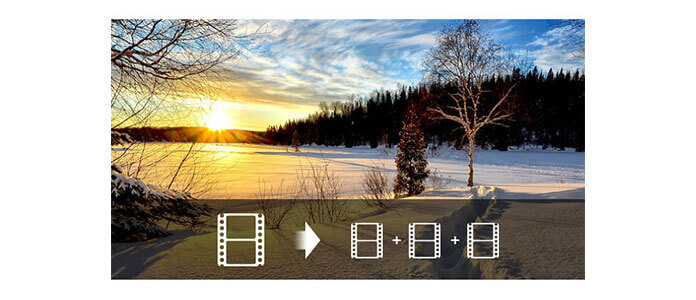
Ve vašem okolí je mnoho rozbočovačů videa, ale musíte najít ten nejlepší a profesionální. Video Converter Ultimate je nejlepší volbou, protože Video Converter Ultimate není jen převaděč videa, ale také zastřihovač videa, který vám pomůže přesně a snadno rozdělit videa / filmy. Podívejme se, jak rozdělit video s programem Video Converter Ultimate. Stačí si ji stáhnout a vyzkoušet zdarma!
1 Nainstalujte Video Converter Ultimate do počítače
Po stažení do počítače Mac / PC je třeba nainstalovat tuto řezačku videa a poté ji spustit.
2Načtěte videa do rozdělovače videa
Když otevřete aplikaci Video Converter Ultimate, můžete do ní přidat videa nebo složku videa.

3Rozdělte videa snadno a rychle
Vyberte jedno video a kliknutím na tlačítko „Klip“ rozdělte video. Videa můžete stříhat dvěma způsoby. Jeden tahá malý trojúhelník, aby snížil část, kterou chcete, druhý nastavuje počáteční a konečný čas pro rozdělení videa. Po dokončení oříznutí jednoho videa můžete stejným postupem rozdělit ostatní.
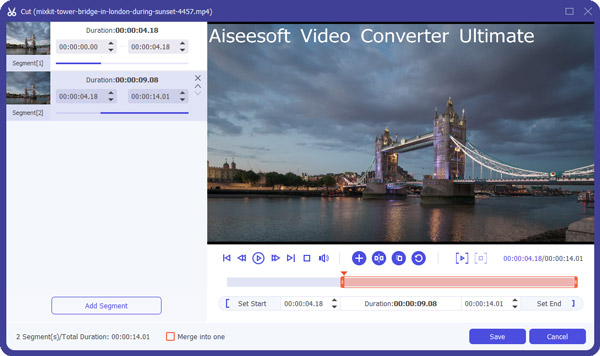
4Získejte video segmenty bez námahy
Jakmile videa rozdělíte, uvidíte segmenty v hlavním rozhraní tohoto rozdělovače videa. A teď můžete kliknout na „Převést vše“ a získat tato oříznutá videa.

Vidíte, je to tak snadné a rychlé. Nyní s programem Video Converter Ultimate můžete přenášet střihaná videa na váš iPhone, Android nebo jiná přenosná zařízení a vychutnat si filmy na cestě do školy nebo na výlet.
Kromě rozdělení videa má Video Converter Ultimate k dispozici také úžasné funkce:
Chcete-li se dozvědět více o tomto rozbočovači videa, podívejte se na toto video.


Vzhledem k tomu, že stále více lidí rád používá přenosná zařízení, stávají se aplikace na rozdělení videa stále důležitější. Samozřejmě můžete použít editory videa v systému Android nebo iPhone pro rozdělení videa, protože mnoho aplikací pro úpravu videa má funkci oříznutí. Ale zde vám hlavně říkáme jednotlivé aplikace pro rozdělení videa na iPhone / Android. Oni jsou:
Nyní si můžete například vyzkoušet Video Splitter pro Android a snadno tak snížit video v telefonu. Stáhněte si ji na Google Play.
1Nainstalujte Video Splitter a otevřete jej v telefonu
2 Vložte velké video, které chcete rozdělit nebo natočit
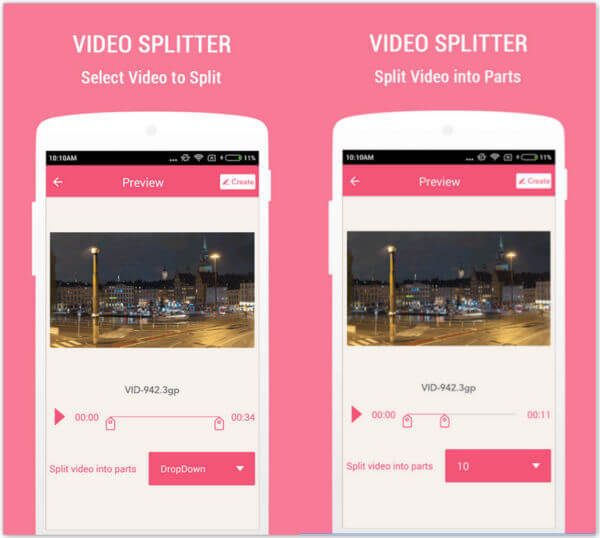
3Vyberte, kolik částí videa chcete vytvořit
4Uložte části videa
Rozdělení videa na Android / iPhone pomocí aplikací pro splnění videa je poměrně snadné. Jen to udělejte teď!